Comment convertir un M2TS en MP4 (Catalina y compris)
Par Pierre Dubois • 2025-07-31 20:18:22 • Solutions éprouvées
Convertir autre format en MP4
- Télécharger Télécharger
- 1. Convertir vers MP4 sur Windows+
-
- 1.1 Convertir WMV en MP4
- 1.3 Convertir MOV en MP4
- 1.4 Convertir VOB en MP4
- 1.5 Convertir Video_TS en MP4
- 1.6 Convertir VHS en MP4
- 1.8 Convertir M4V en MP4
- 1.9 Convertir IFO en MP4
- 1.10 Convertir FLV en MP4
- 1.11 Convertir AVCHD en MP4
- 1.12 Convertir Windows Movie Maker en MP4
- 1.13 Convertir Xvid en MP4
- 1.14 Convertir WTV en MP4
- 1.15 Convertir WLMP en MP4
- 1.16 Convertir WEBM en MP4
- 1.17 Convertir VRO en MP4
- 1.18 Convertir VLC en MP4
- 1.19 Convertir TS en MP4
- 1.20 Convertir SWF en MP4
- 1.21 Convertir RMVB en MP4
- 1.23 Convertir MXF en MP4
- 1.24 Convertir MTS en MP4
- 1.25 Convertir MSWMM en MP4
- 1.27 Convertir MPEG/MPEG-1/MPEG-2 en MP4
- 1.28 Convertir Movies en MP4
- 1.29 Convertir MOV en MP4 Free
- 1.30 Convertir MOD en MP4
- 1.31 Convertir MKV en MP4 Free
- 1.32 Convertir M2TS en MP4
- 1.33 Convertir IOS en MP4
- 1.35 Convertir HD en MP4
- 1.36 Convertir Flash en MP4
- 1.37 Convertir FLAC en MP4
- 1.39 Convertir DVR en MP4
- 1.40 Convertir DV en MP4
- 1.41 Convertir vidéos en MP4
- 1.42 Convertir DivX en MP4
- 1.43 Convertir DAT en MP4/WMV/MOV
- 1.44 Convertir ASF en MP4
- 1.45 Convertir ARF en MP4
- 1.46 Convertir AC3 en MP4
- 2. Convertir vers MP4 sur Mac+
- 3. Convertir en MP4 en ligne+
- 4. Convertir vidéo en MP4 en ligne+
La vidéo AVCHD est enregistrée par les camescopes AVCHD, comme les camescopes Sony HDR-SR1. M2TS est l'un des format vidéos de vidéo AVCHD qui enregistre habituellement sur mini VDS 8cm ou DVD blue-ray, sur cartes mémoire SD et clefs USB, ou sur le disque dur du camescope.
Comme M2TS n'est pas un format convivial pour les lecteurs et les appareils, cet article vous recommande 3 convertisseurs M2TS en MP4. Vous pourrez ensuite profiter de vos vidéos M2TS en tout lieu à tout moment.
- Partie 1. Le meilleur convertisseur vidéo de M2TS en MP4 pour Windows / Mac
- Partie 2. Un convertisseur gratuit de M2TS vers MP4
Partie 1. Le meilleur convertisseur vidéo de M2TS vers MP4 pour Windows / Mac (Catalina y compris)
 Wondershare UniConverter - Meilleur convertisseur vidéo pour Windows / Mac (y compris Catalina)
Wondershare UniConverter - Meilleur convertisseur vidéo pour Windows / Mac (y compris Catalina)

- Convertir directement des M2TS en MP4, VOB (DVD-Video), AVI, MKV, MOV, et + de 1000 autres formats
- Graver des M2TS vers un disque DVD pour les jouer sur votre lecteur DVD.
- Préréglages optimisés pour la conversion de iDVD, iMovie, Final Cut Pro.
- Montage vidéo avec les fonctions d'édition vidéo avancées pour découper, rogner, ajouter un filigrane, des sous-titres, etc...
- Téléchargez des vidéos depuis YouTube et plus de 10,000 sites de partage vidéo.
- Systèmes d'exploitation supportés : Windows 10/8/7/Vista/XP, mac OS 10.15/14/13/12/11/10/9
Étapes pour convertir un M2TS en MP4
Voyez simplement le tutoriel ci-dessous pour apprendre à convertir un M2TS en MP4 sous Windows. Pour les utilisateurs de Mac, suivez également les mêmes étapes.
Étape 1 Ajouter des fichiers.
Vous pouvez cliquer sur le bouton Ajouter ou juste glisser & déposer vos vidéos M2TS directement dans la liste de fichiers du convertisseur de M2TS vers MP4.
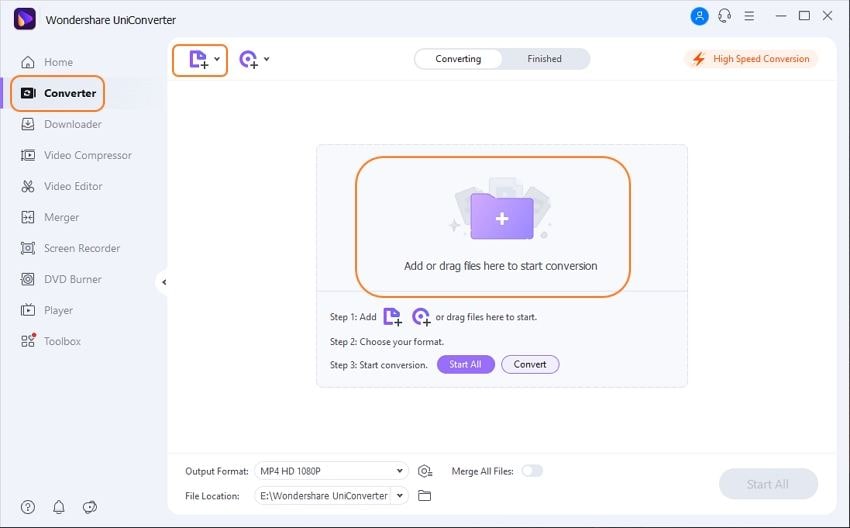
Étape 2 Choisir MP4 comme format de sortie.
Choisissez le format de sortie MP4 pour vos vidéos en cliquant sur le bouton Convertir tous les fichiers en, pour trouver le format MP4 dans la catégorie Vidéo. Si vous voulez convertir un M2TS vers MP4 pour lire sur certains appareils, il est recommandé de sélectionner un préréglage optimisé pour l'appareil en question, dans la catégorie Appareil.
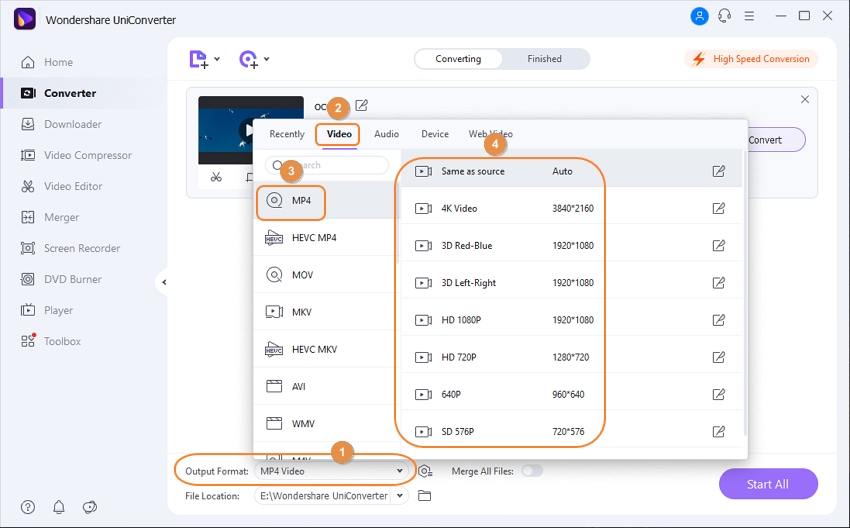
Étape 3 Lancer la conversion de M2TS vers MP4.
Cliquez sur le bouton Convertir pour lancer la conversion de M2TS vers MP4, et vous pourrez alors récupérer votre vidéo MP4 quelques secondes plus tard dans l'onglet Terminé.
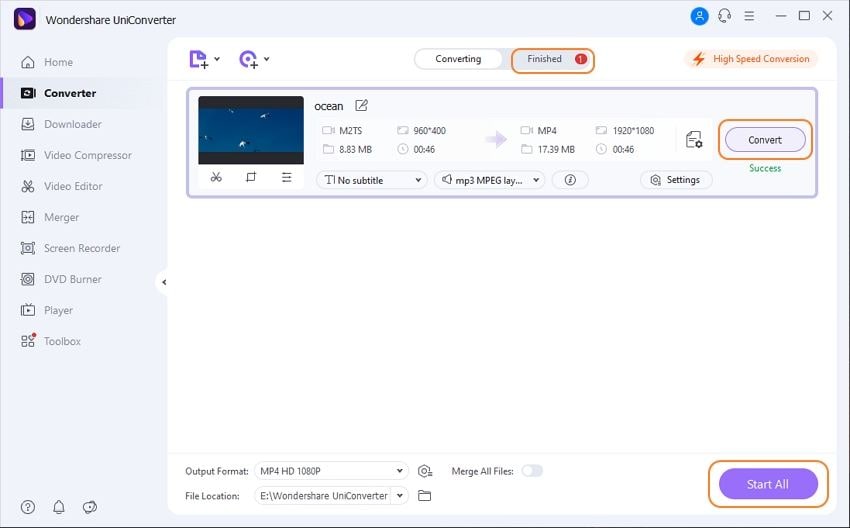
Astuce : Vous pouvez également créer un format personnalisé avec les paramètres avancés audio et vidéo, comme la taille, la fréquence de trame, le débit, etc.. De façon générale, la plupart des sites hébergeant des vidéos utilisent 320*240 pixels comme taille standard pour le chargement. Si les fichiers générés sont trop gros pour être chargés, vous pouvez réduire la taille en fixant un débit vidéo plus bas. Les camescopes peuvent enregistrer des vidéos jusqu'à 60fps, ce qui ne conviendra pas pour des fichiers flash. Les fréquences de trame recommandées sont 20fps, 15fps et 12fps.
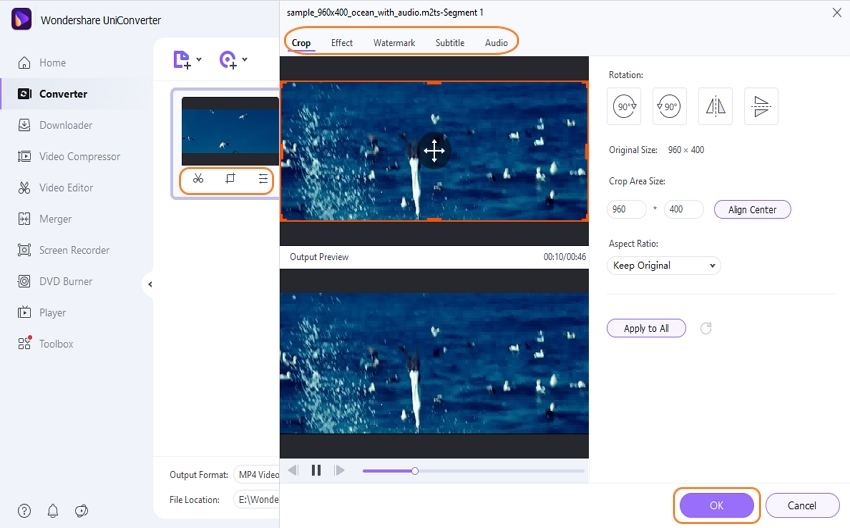
Partie 2. Un convertisseur gratuit de M2TS vers MP4
Free Video Converter: Convertisseur gratuit de M2TS vers MP4, de Wondershare
Non seulement le convertisseur gratuit de M2TS vers MP4 convertit des vidéos, mais il peut également télécharger des vidéos YouTube et éditer vos vidéos faites maison, sans aucun effort.
Avantages : Gratuit, polyvalent
Inconvénients :
- 1. Il ne permet de convertir que des vidéos classiques, mais UniConverter (à l'origine Wondershare Video Converter Ultimate) vous permet également de convertir des vidéos en 3D et HD.
- 2. Vous ne pouvez pas l'utiliser pour graver des DVD avec modèles, cependant UniConverter (originally Wondershare Video Converter Ultimate) le gère.
- 3. La vitesse de conversion 30X plus rapide est autorisée pour seulement 10 conversions, tandis qu'elle est illimitée sur UniConverter (à l'origine Wondershare Video Converter Ultimate).

Wondershare UniConverter est reconnu comme le meilleur convertisseur tout-en-un de M2TS vers MP4. Il peut jouer le rôle de convertisseur vidéo, éditeur vidéo, téléchargeur YouTube, et même graveur DVD. Téléchargez-le pour tester !
Pierre Dubois
staff Éditeur